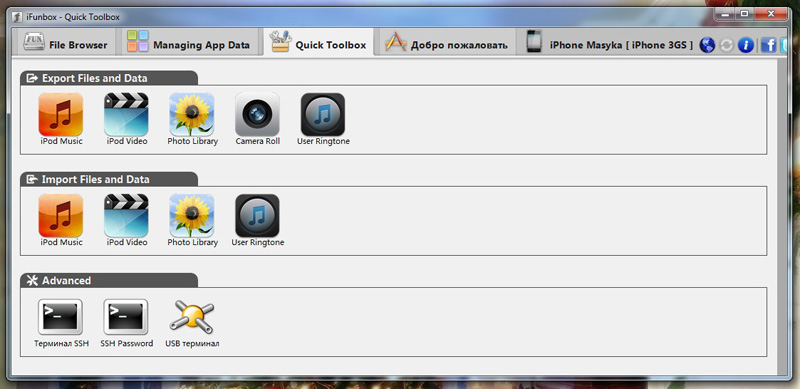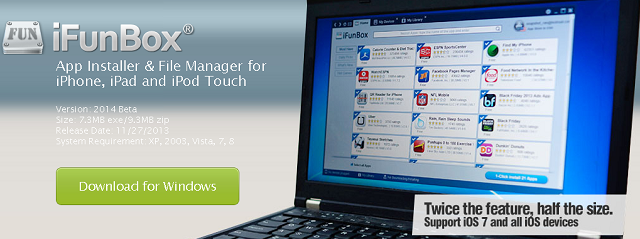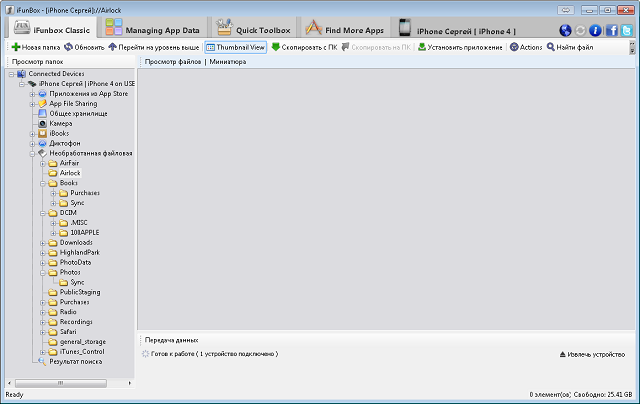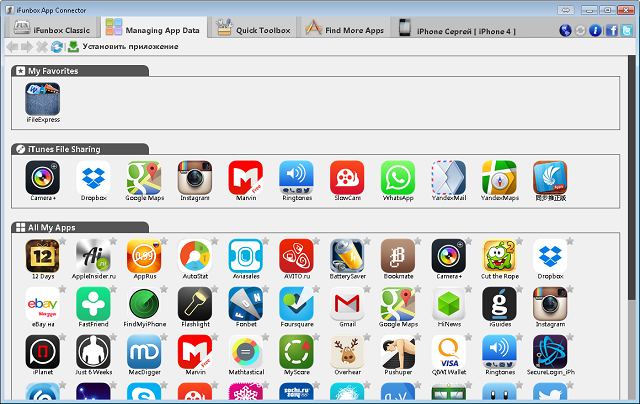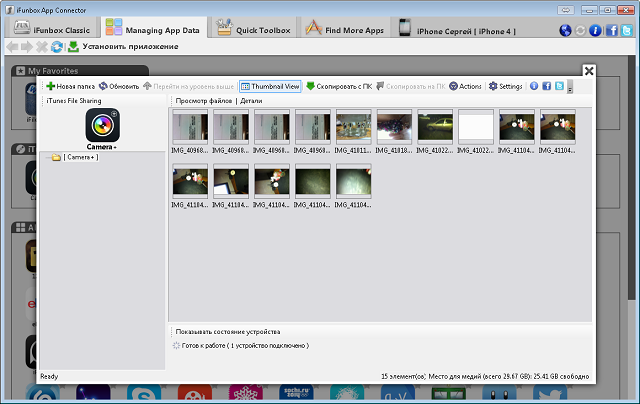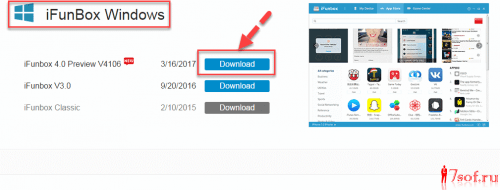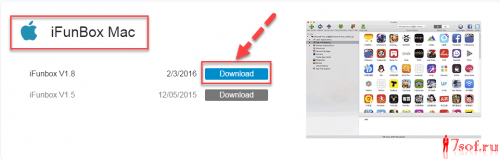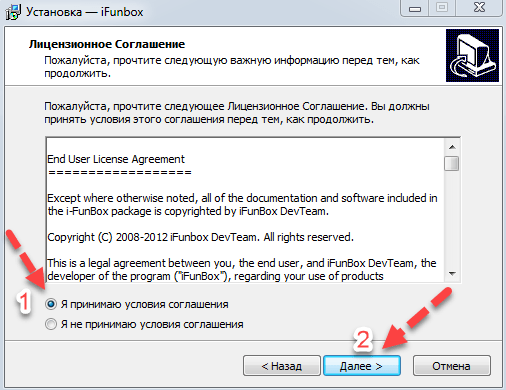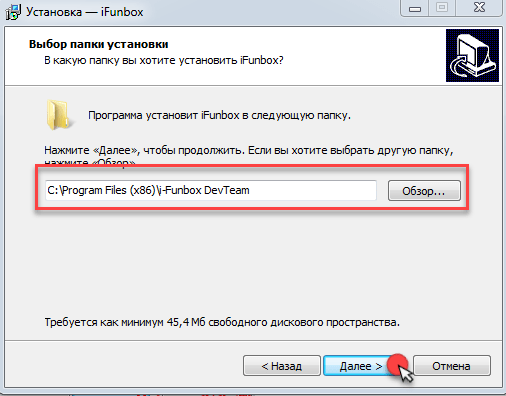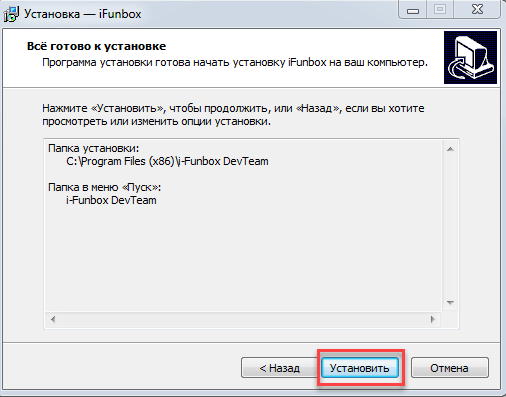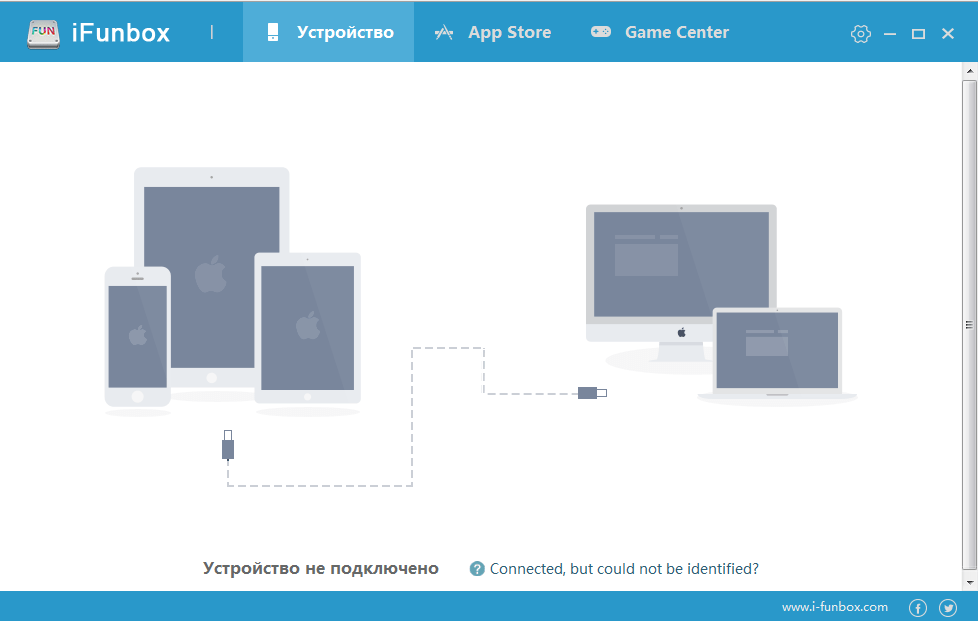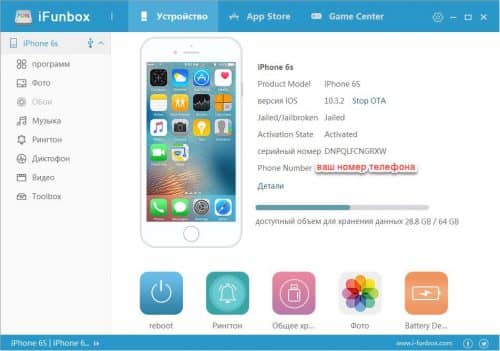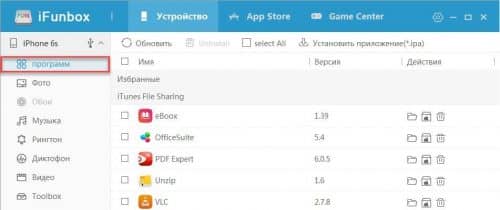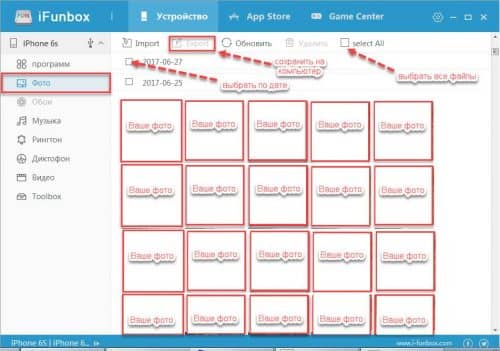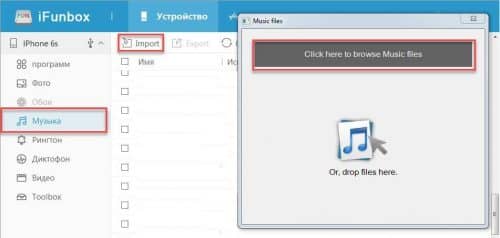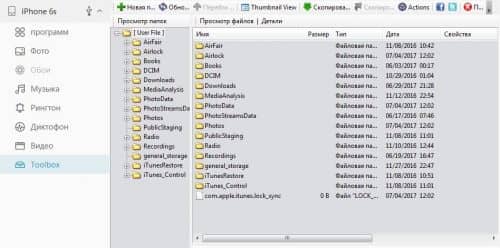- iFunbox: что за зверь и как им пользоваться
- Обзор iFunBox – лучший файловый менеджер для iOS устройств
- iFunbox на русском. Скачать бесплатно. Как пользоваться iFunbox?
- Скачать iFunbox бесплатно на русском языке
- Как установить русскую версию iFunbox?
- Как пользоваться iFunbox?
- Подключение ios устройства
- Разделы программы iFunbox
iFunbox: что за зверь и как им пользоваться
iFunbox — это программа для i-девайсов, а точнее файловый менеджер. По сути эта программа является заменителем iTunes и аналогом iTools, многим людям он больше приходится по душе, чем родной менеджер, однако о вкусах не спорят. iFunbox прекрасно работает как на компьютерах с Windows, так и на компьютерах с Мас ОС.
Итак, прежде чем перейти к вопросу о том как пользоваться iFunbox, необходимо скачать программу с официального сайта на компьютер, выбрав версию для вашей ОС, также у вас будет выбор классической версии без установки либо продвинутой с установкой.
После выбора наиболее подходящей вам версии и стандартных процедур по запуску / установке вы сможете лицезреть основной интерфейс программы. Теперь осталось познакомить ее с вашим устройством — подключите айфон через USB, после этого iFunbox сразу же отобразит его в правом верхнем углу. Окно приветствия чем-то похоже на iTunes, у вас есть доступ к содержимому устройства и к AppStore.
Программа предоставляет множество возможностей. Вы можете с помощью нее переносить музыку, фильмы и другое видео, картинки, фото, книги и другие файлы с устройства на компьютер и наоборот.
Управлять музыкой можно через меню Music, с помощью разделов импорт/экспорт (или просто перетащить). Операции с изображениями доступны в меню Photos Library, здесь можно смотреть и добавлять изображения, создавать альбомы, и редактировать список обоев (с помощью функции Wallpaper).
Еще вы можете использовать i-устройство как флешку, устанавливать любые обои на iPhone. Большим плюсом является то, что через iFunbox можно устанавливать ipa файлы.
Рассматриваемый файловый менеджер имеет три основные вкладки, которые отвечают за различные действия:
- File Browser — в ней можно управлять файлами, которые находятся на вашем устройстве (перемещать, копировать, упорядочивать и тд.)
- Managing App Data — нужна для выполнения действий, связанных с установленными приложениями
- Quick Toolbox, — необходима для управления перемещением мультимедийного содержимого и для настройки терминалов SSH, USB (если есть).
В старых версиях есть еще и четвертая вкладка — Find More Apps. По сути это вход в Appstore, т.е. вы можете устанавливать новые приложения и т.п.
iFunbox — программа, которая имеет предостаточное количество функций для управления контентом вашего устройства. Важно знать, что при наличии в iPhone Jailbreak, возможности программы расширяются ещё больше.
Не забывайте читать комментарии, там тоже много полезной информации. Если на ваш вопрос нет ответа, а на более поздние комментарии есть ответ, значит ответ на ваш вопрос содержится в статье, уважайте чужое время.
Источник
Обзор iFunBox – лучший файловый менеджер для iOS устройств
iTunes – идеальный мультимедийный комбайн, хорошо знакомый всем владельцам гаджетов Apple. С помощью него вы можете загружать музыку, приложения, видео и фотографии на свой iPhone, iPad или iPod Touch с невероятной легкостью. Однако не все пользователи имеют одинаково положительный взгляд на iTunes, предпочитая ему альтернативные программы. Например, iFunBox, который является лучшим средством для доступа к файловой системе i-устройств. Именно о нем мы сегодня и поговорим.
iTunes отпугивает некоторых пользователей своей внешней сложностью: столько различных меню, разделов и кнопок, что потеряться среди всего этого не мудрено. Да и закрытая файловая система, доступ к которой получить из iTunes невозможно, не устраивает многих. Иногда ведь просто хочется, не ожидая окончания очередной синхронизации, скинуть на любимое устройство несколько песен или фотографий и дальше заниматься своими делами. Здесь то нам и поможет iFunBox.
Бесплатная программа iFunBox, доступная для для пользователей Windows и Mac OS, в первую очередь представляет собой продвинутый файловый менеджер для работы с iOS устройствами. Запустив программу и подключив свой iPhone, iPad или iPod Touch к компьютеру, вы тут же можете приступить к работе с системой, а именно:
- Получить доступ к установленным из App Store приложениям
- Загрузить файлы для последующего использования приложениями (например, книги в iBooks или желаемые рингтоны в приложение Ringtones)
- Просмотреть и скачать фотографии
- Загрузить обои на устройство
- Получить доступ к записям диктофона
- Установить приложения на устройство (при наличии джейлбрейка можно устанавливать и платные приложения, предварительно загрузив IPA файлы)
- Получить полный доступ к файловой системе (только для опытных пользователей)
Некоторые из вышеперечисленных возможностей также доступны и в iTunes, но при помощи iFunBox все происходит гораздо быстрее, благодаря прямому «общению» альтернативной программы с файловой системой.
iFunBox позволяет пользователю за пару нажатий экспортировать файлы и информацию из любого приложения. Это может все что угодно, например, фотографии из приложения Instagram или книги в формате EPUB из популярного приложения Bookmate.
Весь своей потенциал iFunBox раскрывает при наличии джейлбрейка на устройстве. Управление твиками прямо из файлового менеджера, установка платных приложений, экспортирование медиафайлов, используемых твиками, загруженными из Cydia и многое другое. О том, как сделать джейлбрейк iOS 7 при помощи Evasi0n 7 мы подробно рассказали в этой статье.
iFunBox – определенно лучшее средство для управления файловой системой вашего iPhone, iPad или iPod Touch. Легкое в управлении, не требующее синхронизаций и максимально открытое. Минус у программы только один – для нормального функционирования на компьютере все-таки должен быть установлен iTunes.
Источник
iFunbox на русском. Скачать бесплатно. Как пользоваться iFunbox?
iFunbox — это программа для синхронизации вашего ios устройства с вашим компьютером. Она, как и iTools (читайте: «iTools лучший аналог iTunes«) является хорошим аналогом официальной программы iTunes. Этот файловый менеджер работает с iPhone, iPad и iPod. iFunbox поддерживает русский язык и работает как на Windows, так и на macOS.
p, blockquote 1,0,0,0,0 —>
iFunBox позволяет просматривать содержимое Apple-устройства так, будто это ещё один внешний накопитель, присоединенный к компьютеру и свободно переносить документы, музыку, видео, фотографии и другие файлы с компьютера на устройство и обратно, создавать и сохранять на диске компьютера резервные копии, очищать кэш и многое другое.
p, blockquote 2,0,0,0,0 —>
Скачать iFunbox бесплатно на русском языке
Чтобы начать пользоваться программой, её конечно нужно скачать. iFunbox является бесплатным и имеет русский язык. Скачивать лучше с официального сайта. Переходим на сайт www.i-funbox.com
p, blockquote 3,0,0,0,0 —>
Если у вас операционная система Windows, то нажимаем в области iFunBox Windows кнопку download. На момент написания статьи последняя версия программы 4.0 Preview V4106.
p, blockquote 4,0,0,0,0 —>
p, blockquote 5,0,0,0,0 —>
Если у вас операционная система macOS, то нажимаем кнопку download в области iFunBox Mac.
p, blockquote 6,0,0,0,0 —>
p, blockquote 7,0,0,0,0 —>
Сохраняем программу на компьютер или ноутбук.
p, blockquote 8,0,0,0,0 —>
Как установить русскую версию iFunbox?
Большим плюсом данного аналога itunes является то, что эта программа поддерживает русский язык. Это значительно облегчает работу с ним. Мы разберём пример установки на windows 7. Установка на Mac будет примерно такой же.
p, blockquote 9,0,0,0,0 —>
Для установки запускаем скаченный ранее файл от имени администратора.
p, blockquote 10,0,1,0,0 —>
p, blockquote 11,0,0,0,0 —>
Выбираем язык установки «Русский» и нажимаем OK
p, blockquote 12,0,0,0,0 —>
p, blockquote 13,0,0,0,0 —>
После нажимаем далее, соглашаемся с условиями и продолжаем установку
p, blockquote 14,0,0,0,0 —>
p, blockquote 15,0,0,0,0 —>
Выбираем куда установить (диск и папку установки)
p, blockquote 16,0,0,0,0 —>
p, blockquote 17,0,0,0,0 —>
После двух нажатий на кнопку «Далее» нажимаем на кнопку «Установить»
p, blockquote 18,0,0,0,0 —>
p, blockquote 19,0,0,0,0 —>
После установки на рабочем столе появиться ярлык программы. Нажав на него запускаем файловый менеджер. На этом установка iFunbox завершена.
p, blockquote 20,0,0,0,0 —>
p, blockquote 21,1,0,0,0 —>
Как пользоваться iFunbox?
Для того, чтобы понять, как пользоваться iFunBox, нужно в первую очередь понимать, что это приложение по сути представляет собой файловый менеджер — то есть утилиту для работы с файлами. При этом если вы почитаете отзывы, то поймете, что этот менеджер — один из лучших.
p, blockquote 22,0,0,0,0 —>
Функционал этого файлового менеджера позволяет с компьютера или ноутбука управлять файлами на iPad и iPhone.
p, blockquote 23,0,0,0,0 —>
Своим функционалом он не только заменяет предустановленный производителем на планшете файловый менеджер, но и упрощает решение многих задач. Часть пользователей считают его более удобным, нежели iTunes.
p, blockquote 24,0,0,0,0 —>
Подключение ios устройства
Для подключения iPhone или iPad к программе iFunBox используется usb кабель. С помощью кабеля подключите ваш гаджет к компьютеру или ноутбуку. На экране появится информация о вашем устройстве.
p, blockquote 25,0,0,0,0 —>
p, blockquote 26,0,0,0,0 —>
Разделы программы iFunbox
В левой части расположены основные разделы с помощью, которых можно управлять файлами вашего гаджета. Рассмотрим подробнее каждый раздел.
p, blockquote 27,0,0,0,0 —>
Раздел «Программы». В этом разделе вы можете добавлять файлы в программы, которые уже установлены у вас на устройстве.
p, blockquote 28,0,0,0,0 —>
p, blockquote 29,0,0,0,0 —>
Например, у вас есть программа для чтения книг. Вы можете добавить новую книгу или удалить старую. Для этого нажимаете на значок открытой папки. 
p, blockquote 30,0,0,0,0 —>
p, blockquote 31,0,0,0,0 —>
Аналогичным способом можно добавлять фильмы и видео в медийные программы (например, в VLC).
p, blockquote 32,0,0,1,0 —>
Раздел «Фото». В этой категории вы можете управлять своими фотографиями и видео, снятые на телефон. Для удобства все фотографии отсортированы по дате съёмки. Для того, чтобы перенести на компьютер снятое на ios устройство видео или фото, нужно выделить нужный файл. Выделить можно один файл, все файлы по дате или выбрать все файлы нажав «select All» После этого нажмите «Export» и укажите папку куда сохранить.
p, blockquote 33,0,0,0,0 —>
p, blockquote 34,0,0,0,0 —>
Раздел «Музыка». В этой категории вы можете управлять своей музыкой. В отличие от iTunes копировать и вставлять музыку в iPhone или iPad очень просто. Для того, чтобы закачать музыку в телефон нажмите»Import». 
p, blockquote 35,0,0,0,0 —>
p, blockquote 36,0,0,0,0 —>
Вы можете удалить не нужные песни. Для этого выберите один или несколько музыкальных файлов и нажмите «Удалить».
p, blockquote 37,0,0,0,0 —>
Раздел «Рингтон». В этой категории вы можете закачать или удалить рингтон. Закачивается рингтон тем же способом, что и музыка (смотрите выше).
p, blockquote 38,0,0,0,0 —>
Раздел «Диктофон». В этой категории вы можете управлять своими файлами, записанными на диктофон.
p, blockquote 39,0,0,0,0 —>
Раздел «Видео» В этой категории находятся видео файлы вашего ios устройства (это не видео снятое на телефон).
p, blockquote 40,0,0,0,0 —>
Раздел «Toolbox» Если у вас на устройстве не сделан джейлбрейк, то в этой категории вам доступен только «User File System». Это древовидный файловый менеджер. Здесь отображаются все файлы и папки вашего гаджета.
p, blockquote 41,0,0,0,0 —>
p, blockquote 42,0,0,0,0 —> p, blockquote 43,0,0,0,1 —>
На этом обзор файлового менеджера iFunbox закончен. С помощью этой программы будет намного проще управлять файлами iPhone или iPad.
Источник